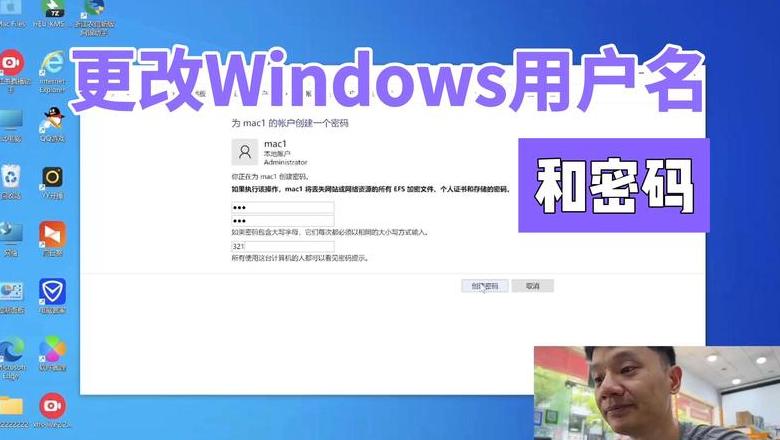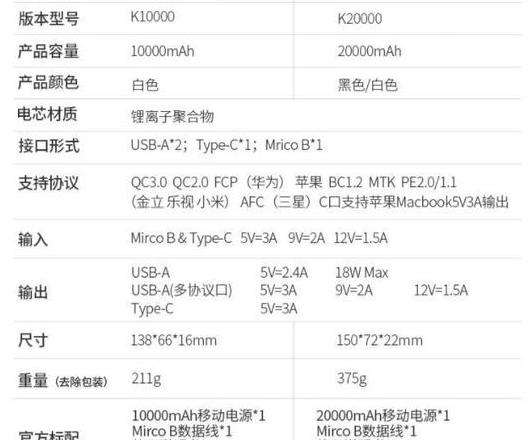WIN11怎么修改用户名
在Windows 1 1 操作系统中,用户名修改可通过控制面板便捷完成,无需进行繁琐的注册表编辑或创建新账户。下面将介绍具体操作步骤:
首先,启动搜索功能。
按下键盘上的Windows键(通常位于左下角,带有Windows标志的按键),或点击屏幕左下角的Windows图标,以打开搜索框。
其次,在搜索框中键入“controlpanel”,随后按下回车键或点击搜索结果中的“控制面板”选项。
接着,控制面板将呈现经典界面,为用户提供系统设置的各种选项。
在此界面中,找到并点击“用户账户”选项,该选项通常位于“用户和系统”或“系统和安全”分类下。
进入后,可能会看到一个显示多个用户账户的概览页面,或直接跳转到用户账户的具体设置页面。
如果是前者,请点击当前用户账户(通常位于顶部)以进入详细设置。
随后,在用户账户的详细设置页面中,找到并点击“更改账户名称”选项。
系统会提示输入新的用户名,在提供的文本框中填写您希望使用的名称。
最后,根据屏幕指示完成更改流程,可能需要确认修改,并在某些情况下重启计算机(尽管这并非始终必要)。
更改完成后,点击左下角的Windows图标,查看账户信息以确认用户名已成功更新。
通过这些步骤,用户可以轻松修改Windows 1 1 中的用户名,而无需进行复杂的注册表操作或创建新账户。
此方法利用了Windows 1 1 中保留的经典控制面板界面,为用户提供了直观且易于操作的设置选项。